
wps2019工作簿中的内容需要进行比较。如何比较它们?让我们来看看详细的教程。
软件名称:WPS Office 2019个人版V11.1.0.8808简化免费安装版软件大小:133MB更新时间:2019-07-20立即下载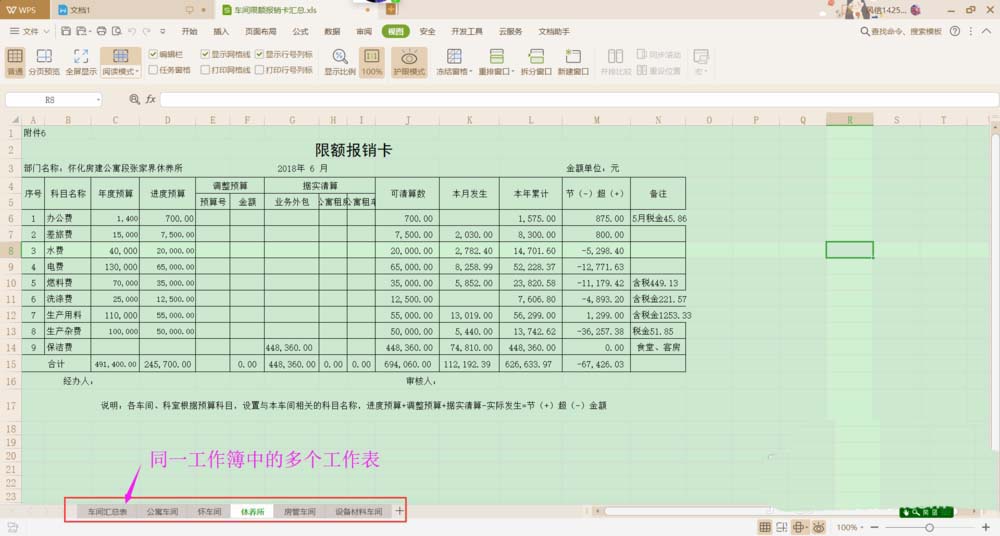 。
。
1.例如:工作簿中工作表(车间汇总表)的数值汇总(车间定额报销单汇总。下图中的xls)需要通过各车间的数据进行汇总统计。总结的时候需要在不同的工作表之间切换,反复切换有点麻烦。要提高效率,这里有一个技巧。
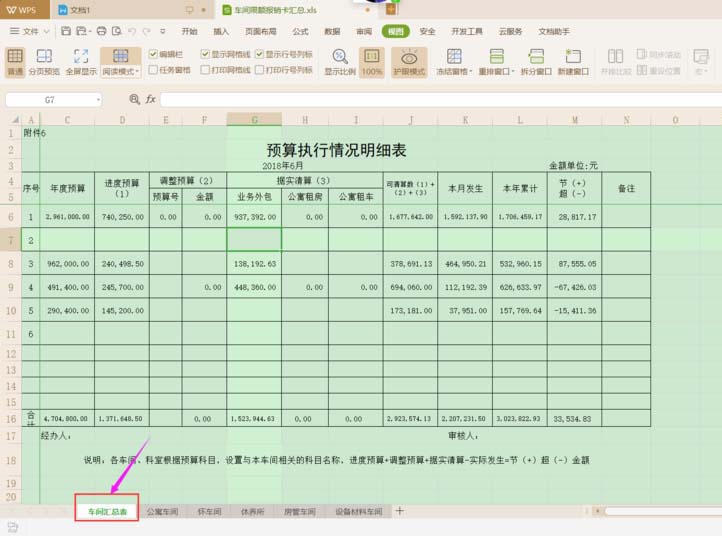
2.首先,将标题命令栏切换到“视图”,在视图的工具栏中选择“新建窗口”,如下图所示:
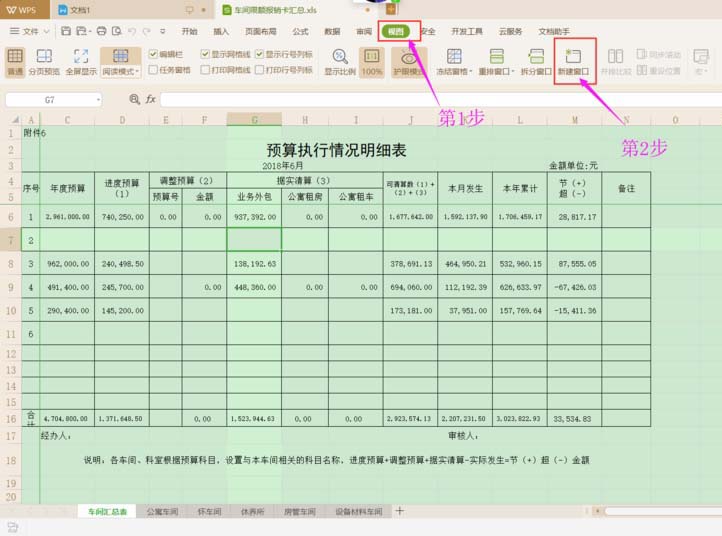
3.点击“新建窗口”后,会出现两个相同的工作簿“车间限额报销卡汇总. xls1”和“车间限额报销卡汇总. xls2”,xls1如下图所示:
4.在“视图”命令的工具栏中,选择“并排比较”,如下图所示:
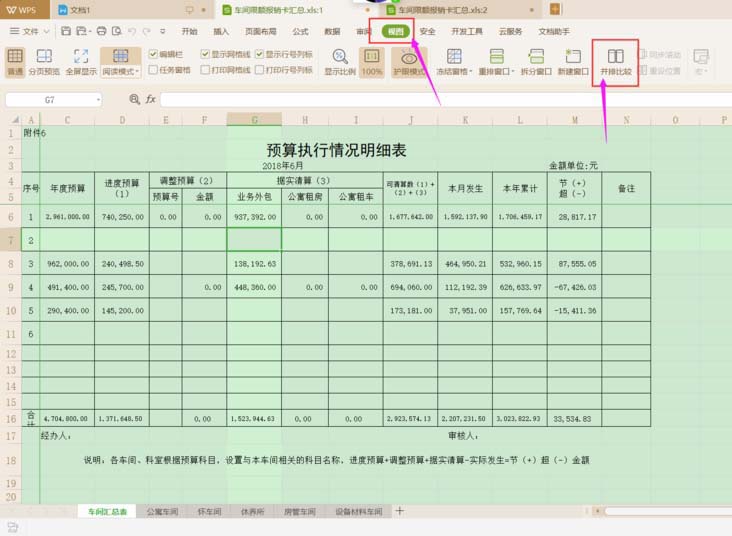
5.点击“并排显示”,当前屏幕显示两个相同的工作簿“车间限额报销卡汇总. xls1”和“车间限额报销卡汇总. xls2”,xls1如下图所示:
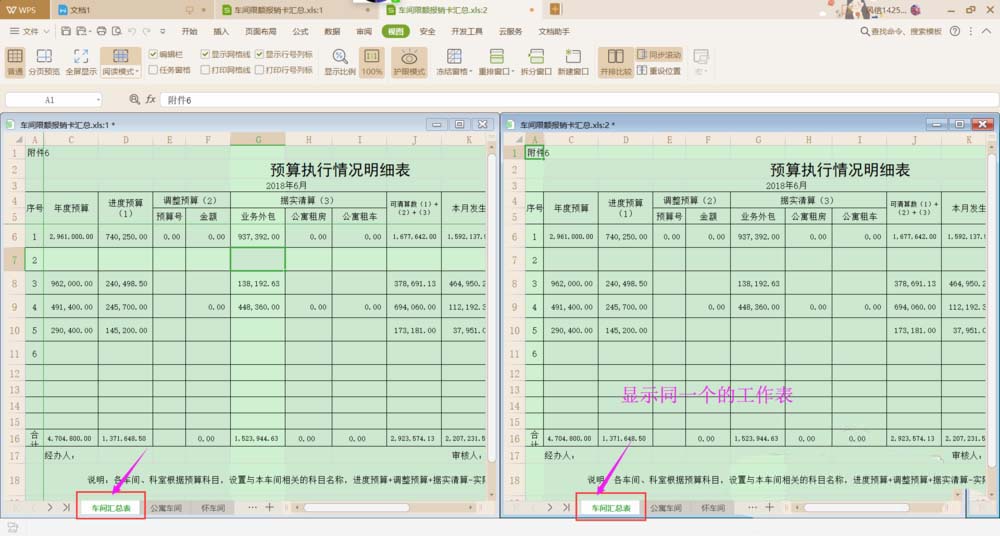
6.用鼠标选中其中一个工作簿“车间定额报销卡汇总表. xls2”,将当前工作表切换为“公寓车间”,如下图所示,这样就可以并排比较工作簿中的两个不同工作表。
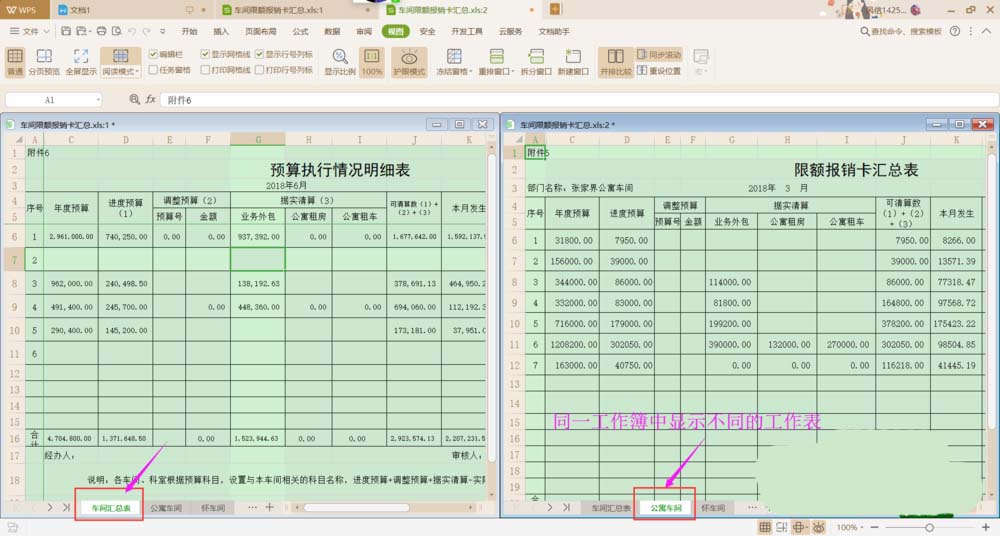
7.只要鼠标在两个不同的工作表之间切换,我们就可以非常快速地编辑表格中的数据,这可以大大提高我们的检索效率。如果你不相信我,你可以试试。
以上就是wps2019并排比较功能的使用方法。希望大家喜欢。请继续关注。
相关建议:
wps2019如何使用besselj函数计算数据?
WPS2019手机墨水功能怎么写字符?
如何从wps2019表数据快速生成工资表?